Как изменить текст в Word

Когда вы вставляете какой-либо текст в Microsoft Word 2013 с внешнего источника (браузера, другого документа Word или любой другой программы), то вместе с текстом вставляется и форматирование, которое было в оригинале (ссылки на другие документы или страницы, размеры и цвет шрифтов, картинки и все остальное). В ряде случаев это форматирование не нужно и даже мешает. Например, вы хотите скопировать текст со страницы какого-либо сайта, но вам совершенно не нужны иллюстрации и настройки шрифтов этого сайта.
Microsoft Word 2013 позволяет выбирать настройки вставки. Чтобы вставить только текст (без картинок и форматирования), необходимо кликнуть по стрелке вниз кнопки «Вставить» и выбрать последний пункт «Сохранить только текст».
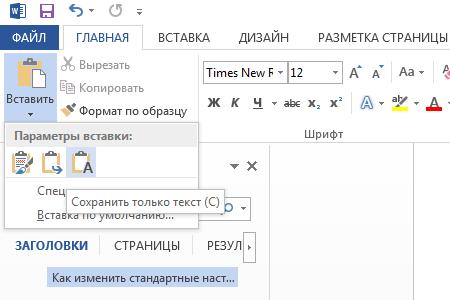
Но делать это каждый раз не так-то и удобно. Более того, если вы воспользуетесь комбинацией Ctrl + V (Shift + Insert) для вставки текста, то форматирование оригинала сохранится. Чтобы сделать вставку текста без форматирования при использовании комбинации Ctrl + V по умолчанию, необходимо изменить настройки. Для этого откройте меню «Вставить», кликнув по стрелочке вниз, и выберите пункт «Вставка по умолчанию…»
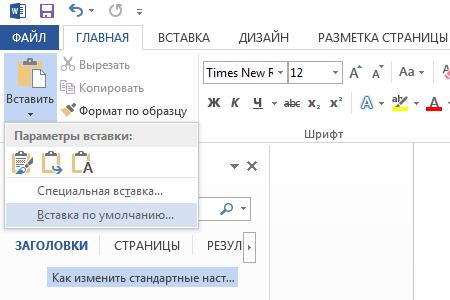
Откроется окно «Параметры Word». В блоке «Вырезание, копирование и вставка» измените опцию «Вставка из других программ» на «Сохранить только текст» и нажмите кнопку ОК. При необходимости можно аналогичным образом изменить дополнительно опции «Вставка в пределах одного документа», «Вставка в другой документ», «Вставка в другой документ при конфликте определений стилей».
После сохранения настроек можно копировать и вставлять тексты в Word без сохранения форматирования, используя при этом стандартный способ вставки через Ctrl + V (Shift + Insert) или через контекстное меню (вызываемое правой кнопкой мышки).
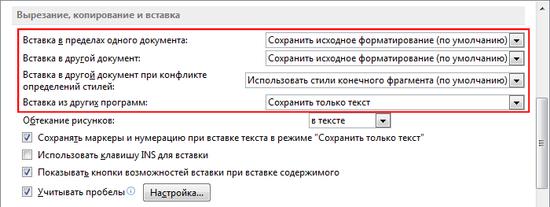
Важно помнить, что когда вы вставляете текст из внешнего источника по Ctrl + V, то вставится только текст, а все картинки, ссылки и другое форматирование будут потеряны. Если вам понадобиться сохранить текст, картинки и все форматирование, то можно выбрать соответствующий пункт подменю «Вставить».
(via howtogeek.com)






